Низкоуровневое форматирование при помощи HDD LowLevel Format Tool
У каждого пользователя с персональным компьютером рано или поздно возникают проблемы при работе с устройством.
Чаще всего они вызваны сбоями процессов или поломками его технических составляющих. Проблемы, связанные с хранением данных, зачастую связаны с некорректной работой жесткого диска компьютера.
Самый очевидный вариант решения — замена жесткого диска путем физического извлечения сломанного и установки на его место нового.
Это требует определенных вложений в покупку устройства. Однако решить проблему можно и иным путем.
Так, если Ваш HDD начинает тормозить, а его содержимое отображается некорректно, то это является следствием наличия на HDD поврежденных секторов. И в некоторых случаях решить данную проблему можно программным способом.
Для этого на помощь нам придет низкоуровневое форматирование. Также отформатировать можно не только жесткий диск, но и любой внешний HDD или флеш-накопитель.
HDD Low Level Format Tool как пользоваться
В сегодняшней статье мы расскажем Вам о программе под названием HDD Low Level Format Tool, позволяющей максимально корректно произвести низкоуровневое форматирование, не отходя от компьютера.

Преимущества HDD Low Level Format Tool
- Надежность. Программа отформатирует жесткий накопитель максимально точно, не повредив сектора винчестера и хранящиеся на нем данные.
- Скорость. По сравнению с конкурентами, работа утилиты максимально оптимизирована что позволяет ей проводить форматирование быстрее остальных.
- Простота использования. Элементарный и доступный каждому дизайн утилиты поможет любому пользователю быстро разобраться в функционале и произвести нужные работы.
Что потребуется?
- Для начала работы с программой потребуется только сама версия утилиты, установленная на компьютере.
- Важно учитывать, что в ходе форматирования ни в коем случае НЕЛЬЗЯ отсоединять жесткий диск от материнской платы или вытаскивать флеш — накопитель: это может привести к полной неисправности HDD и потере данных, хранящихся на нем.
- Также следует заметить, что в ходе форматирования НЕЛЬЗЯ выключать компьютер, тем более в принудительном режиме. Это не только приведет к поломке винчестера, но и послужит причиной для создания сбоев в работе самого компьютера.
Работа с программой HDD Low Level Format Tool
- Запускаем саму программу. Лучше использовать официальную версию. Если не запускается — нажимаем правой кнопкой мыши, переходим в «Свойства», открываем вкладку «Совместимость» и выбираем подходящую операционную систему. В случае необходимости запускаем от имени администратора.
- Утилита требует множество прав для работы с устройством компьютера, поэтому нажимаем «Разрешить» во всех всплывающих окнах.
- Выбираем бесплатную версию «Continue for free» или оплачиваем профессиональную версию утилиты.
- После этого программа сама проанализирует все жесткие диски и внешние носители, показав Вам их в виде списка внутри главного окна.

- Выберите интересующий Вас HDD, нажмите на него левой кнопкой мыши. Перед Вами появится новое окно. Чтобы посмотреть смарт-информацию, выберите вкладку S.M.A.R.T.

- Кликайте на вкладку «LOW LEVEL FORMAT» и нажмите «Format this device», чтобы процесс низкоуровневого форматирования стартовал.

- После запуска процесса в нижней части окна Вы увидите желтую полосу, отображающую ход форматирования и показывающую примерное время до окончания.
После того, как форматирование завершится, приложение выдаст Вам соответствующую запись.
Low Level Format tool утилита низкоуровневого форматирования
Поздравляем! Теперь Ваш винчестер очищен от всей информации!
ВНИМАНИЕ: Если Вам нужно полное и максимально емкое форматирование жесткого диска, то Вам следует следующим этапом использовать высокоуровневое форматирование. Однако же, это становится возможным благодаря базовым сервисам Windows.
Понравилась статья? Следите за миром техники вместе с нами!
Источник: kevin-seoshnik.ru
Как пользоваться HDD Low Level Format Tool

HDD Low Level Format Tool — универсальный инструмент для работы с жесткими дисками, SD-картами и USB-накопителями. Используется для нанесения служебной информации на магнитную поверхность жестокого диска и подходит для полного уничтожения данных. Распространяется бесплатно и может быть загружен на все версии операционной системы Windows.
Как пользоваться HDD Low Level Format Tool
Программа поддерживает работу с интерфейсами SATA, USB, Firewire и другими. Подходит для полного удаления данных, из-за чего вернуть их уже не получится. Может использоваться для восстановления работоспособности флэшек и других съемных носителей данных при появлении ошибок чтения.
Первый запуск
После установки HDD Low Level Format Tool, программа готова к работе. Перезагружать компьютер или настраивать дополнительные параметры не нужно. Порядок действий:
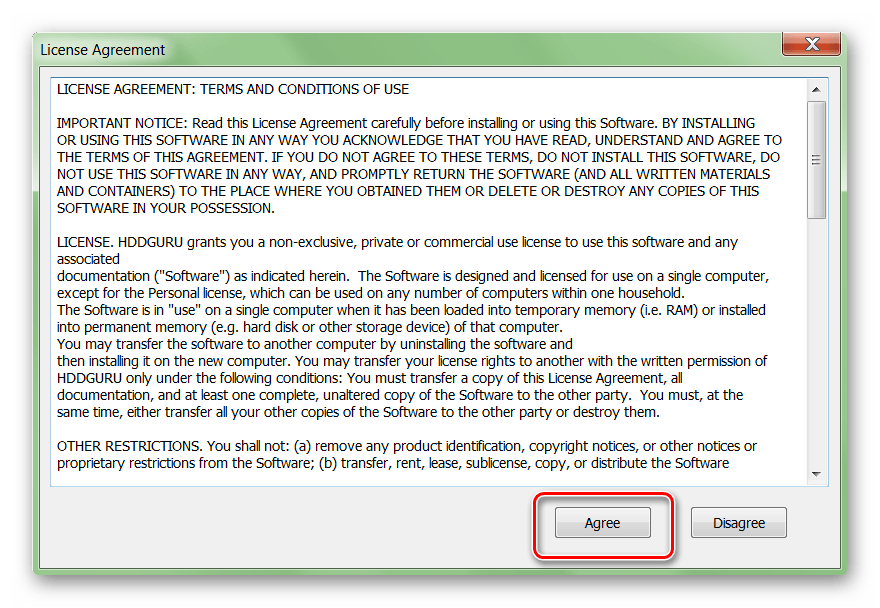
- Запустите утилиту сразу после окончания установки (для этого отметьте галочкой соответствующий пункт) или воспользуйтесь ярлыком на рабочем столе, в меню «Пуск».
- Появится окно с лицензионным соглашением. Ознакомьтесь с правилами использования ПО и выберите «Agree».
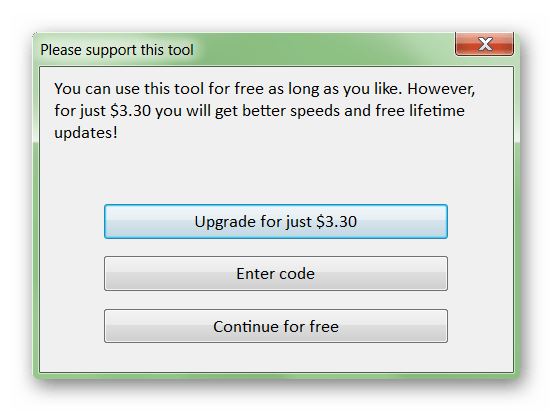 Если у вас уже есть код, то нажмите «Enter code».
Если у вас уже есть код, то нажмите «Enter code».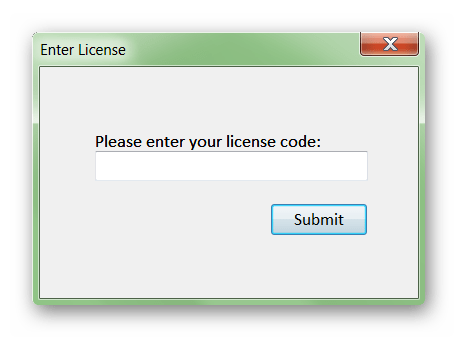
Утилита распространяется бесплатно, без существенных ограничений функционала. После регистрации и ввода лицензионного ключа пользователь получает доступ к более высокой скорости форматирования и бесплатным пожизненным обновлениям.
Доступные параметры и сведения
После запуска программа автоматически просканирует систему на наличие подключенных к компьютеру жестких дисков и флешек, SD-карт, других съемных носителей информации. Они отобразятся в списке на главном экране. Дополнительно здесь доступны следующие данные:
| Bus | Тип компьютерной шины, используемого интерфейса |
| Model | Модель устройства, буквенное обозначение съемного носителя |
| Firmware | Тип используемой прошивки |
| Serial number | Серийный номер жесткого диска, флешки или другого носителя информации |
| LBA | Адрес блока по LBA |
| Capacity | Вместительность |
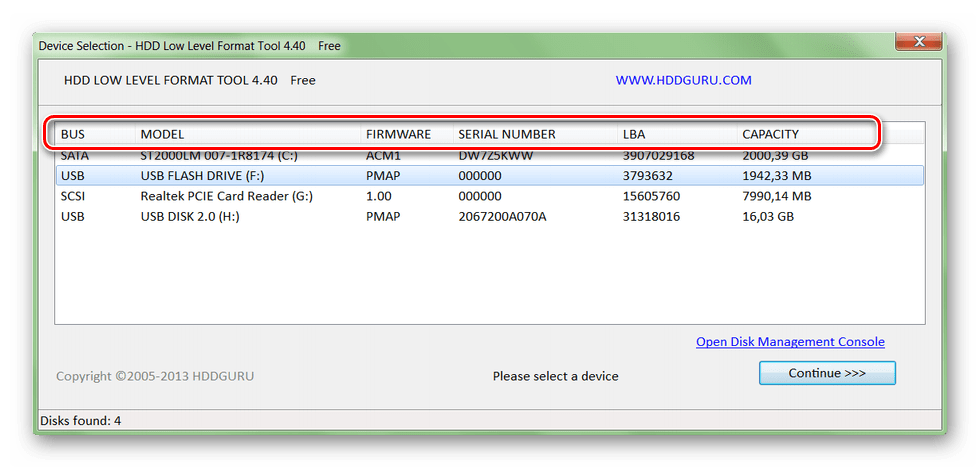
Список доступных устройств обновляется в режиме реального времени, поэтому съемные носители информации можно подключать уже после запуска утилиты. Устройство появится в главном окне в течение нескольких секунд.
Форматирование
Чтобы начать работу с жестким диском или USB-флешкой, выполните следующие действия:
- Выберите устройство на главном экране и нажмите кнопку «Continue».
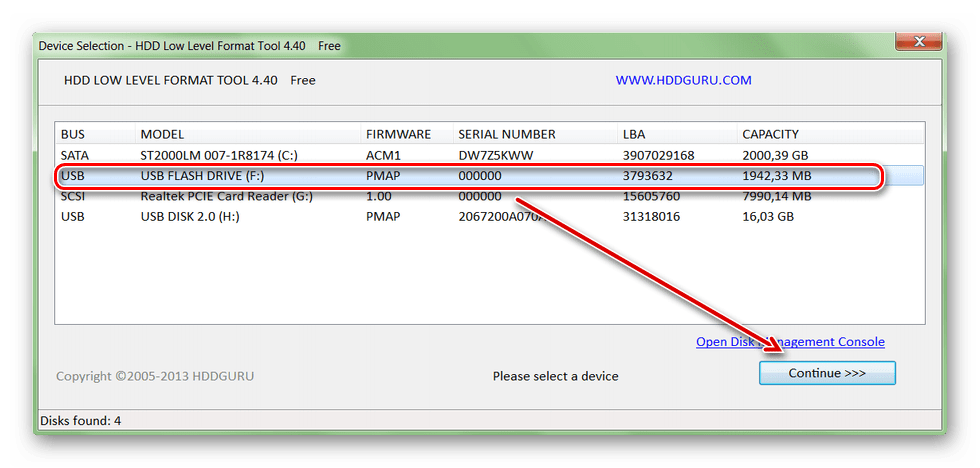
- Появится новое окно со всей доступной для выбранной флешки или жесткого диска информацией.
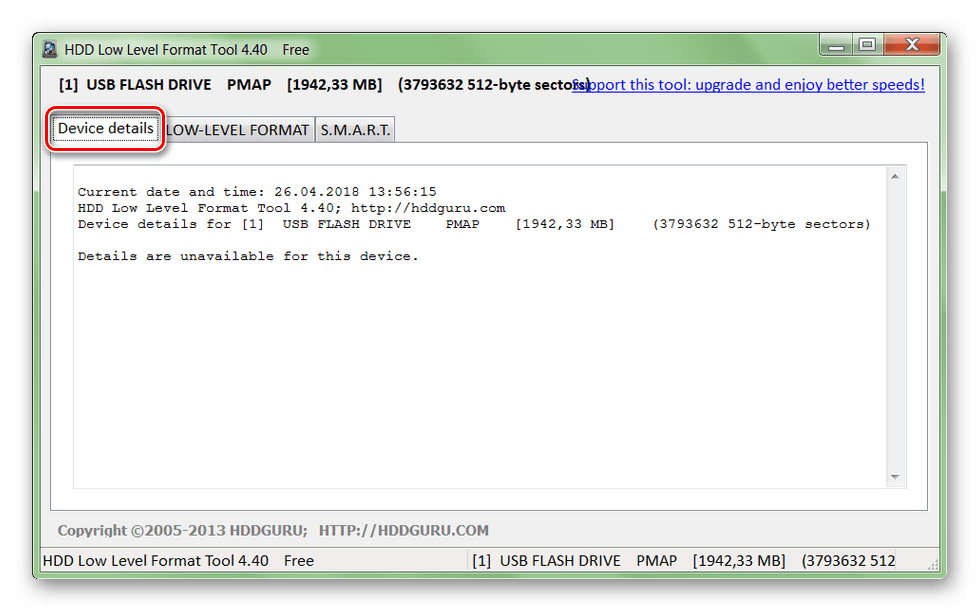
- Чтобы получить SMART данные, перейдите на вкладку «S.M.A.R.T» и кликните по кнопке «Get SMART data». Информация отобразится здесь же (функция доступна только для устройств с поддержкой технологии SMART).
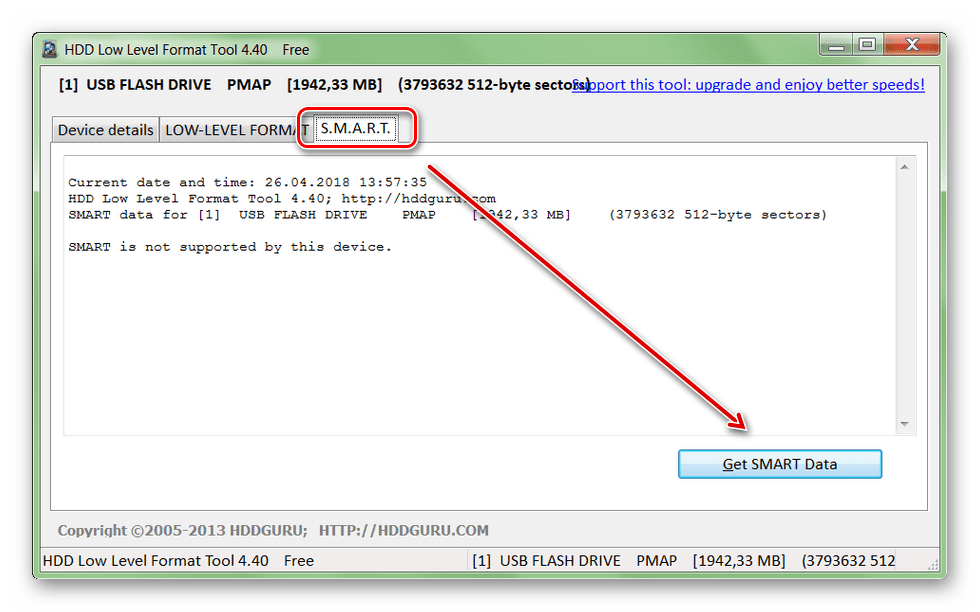
- Чтобы начать низкоуровневое форматирование перейдите на вкладку «LOW-LEVEL FORMAT». Ознакомьтесь с предупреждением, где сказано, что действие необратимо и вернуть после проведения операции уничтоженные данные не получится.
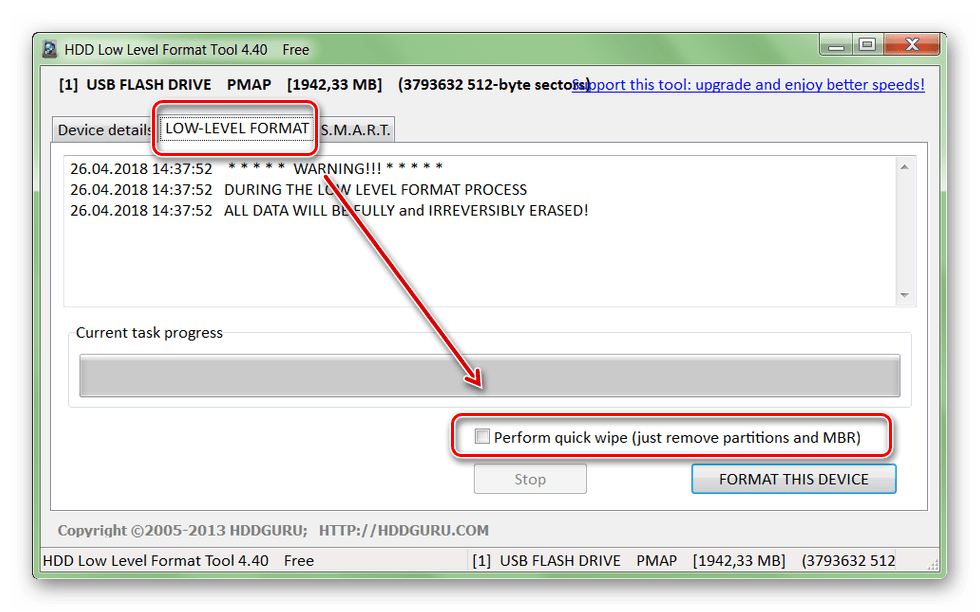
- Поставьте галочку напротив пункта «Perform quick wipe», если хотите сократить время операции и удалить с девайса только разделы и MBR.
- Нажмите «FORMAT THIS DEVICE», чтобы начать операцию и полностью уничтожить с жесткого диска или другого съемного носителя всю информацию.
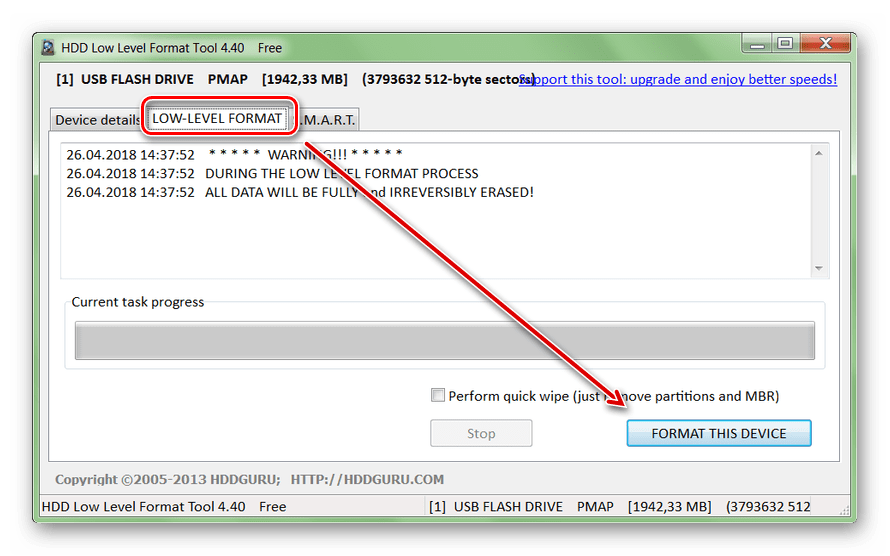
- Еще раз подтвердите полное удаление данных и нажмите «ОК».
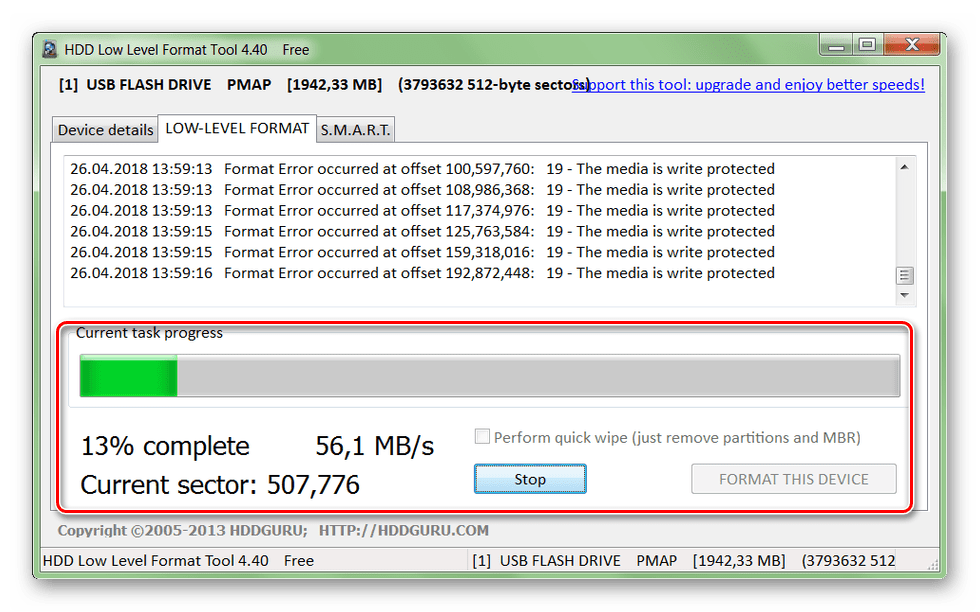
- Начнется низкоуровневое форматирование девайса. Скорость работы и приблизительное оставшееся
время будут отображаться на шкале, в нижней части экрана.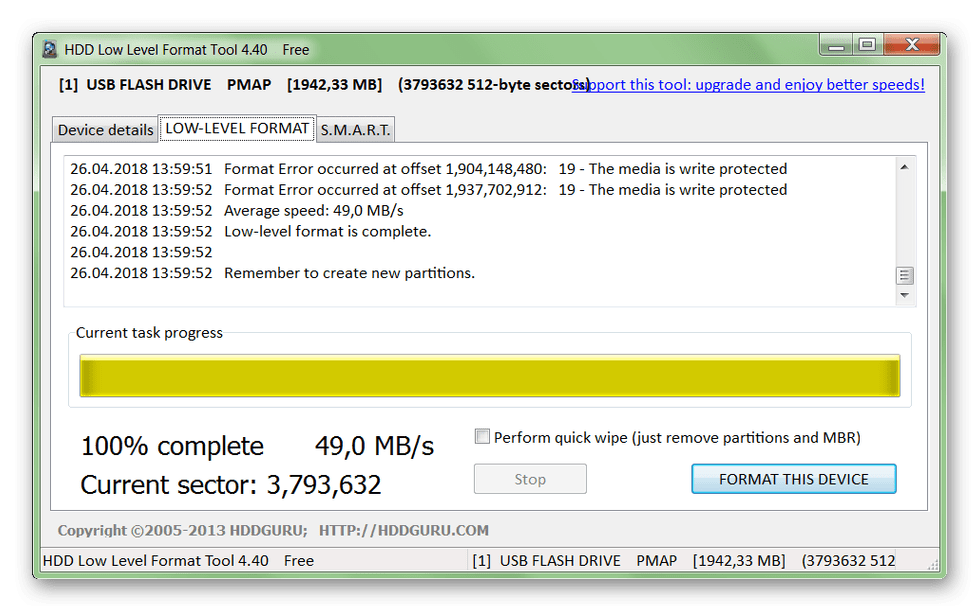
По завершении операции вся информация будет стерта с девайса. При этом само устройство еще не готово к работе и записи новой информации. Чтобы начать использовать жесткий диск или флешку, после низкоуровневого форматирования необходимо провести высокоуровневое. Сделать это можно с помощью стандартных средств Windows.
HDD Low Level Format Tool подходит для предпродажной подготовки жестких дисков, USB-флешек и SD-карт. Может применяться для полного удаления хранящихся на съемном носителе данных, включаю основную файловую таблицу и разделы.
Источник: lumpics.ru
Как пользоваться HDD Low Level Format Tool: инструкция. Низкоуровневое форматирование жесткого диска, флешки

Достаточно часто для обслуживания жестких дисков, твердотельных и съемных накопителей приходится применять сторонние утилиты, поскольку встроенные средства операционных систем Windows оказываются неспособными выполнить некоторые действия и дать необходимый пользователю результат. В очень высокой степени это относится к так называемому низкоуровневому форматированию, которое не только устраняет возможные ошибки на носителях информации, но и восстанавливает заводскую разбивку, приводя накопитель в работоспособное состояние.
В частности, не говоря о винчестерах, утилиты этого плана очень широко применяются для приведения в чувство флешек и карт памяти. Одной их самых известных и мощных, по мнению подавляющего большинства экспертов, является программа HDD Low Level Format Tool. Как пользоваться этим приложением, далее и посмотрим. На первый взгляд вроде бы все просто, однако необходимо учитывать некоторые важные моменты, о которых стоит сказать отдельно.
Что такое HDD LLFT?
Первым делом давайте обратимся к теоретическим сведениям и посмотрим, что собой представляет программа HDD Low Level Format Tool. Как уже было сказано выше, ее основное предназначение состоит в том, чтобы отформатировать носитель любого типа с полным удалением данных, а также восстановить его заводское состояние. В случае с жесткими дисками после проведения таких манипуляций бывает необходимо выполнить повторную инициализацию.
А вот если говорить о том, как пользоваться HDD Low Level Format Tool применительно к картам памяти и флешкам, после форматирования для них никаких дополнительных действий применять не нужно, поскольку по завершении процесса они определяются операционными системами автоматически. Кроме того, это приложение очень часто является именно тем инструментом, который позволяет вернуть любой накопитель к жизни, когда никакие другие средства попросту не помогают или оказываются неэффективными.
Особенности выпускаемых версий
Сегодня основную программу как таковую можно найти в нескольких модификациях, среди которых практически для каждого релиза имеется обычная (стационарная) версия и портативная модификация. В частности, для русифицированной модификации (HDD Low Level Format Tool 4.40 Rus) такие версии предусмотрены. Но вот в плане установки далеко не всегда целесообразно применять именно релиз, предназначенный для инсталляции на жесткий диск компьютера. Портативная утилита работает ничуть не хуже и может запускаться с любого съемного носителя, сохраняя собственные настройки именно на нем.
Установка программы
Теперь перейдем непосредственно к вопросам, связанным с тем, как пользоваться HDD Low Level Format Tool, и рассмотрим варианты установки или запуска программы, если у пользователя имеется портативная версия. При наличии основного инсталлятора во всех системах Windows выше седьмой версии его необходимо запускать исключительно от имени администратора (если встроенная регистрация суперадминистратора не отключена), после чего просто следовать указаниям установщика.
Еще можно использовать инсталляторы в виде исполняемых апплетов командной строки, предназначенные для так называемой тихой установки. Для установки программы в таком варианте могут использоваться дополнительные атрибуты («/silent» и «/verysilent» при запуске основного файла тихой инсталляции или ключ «/portable=1» в случае старта командного файла распаковки оба апплета имеют расширение CMD).
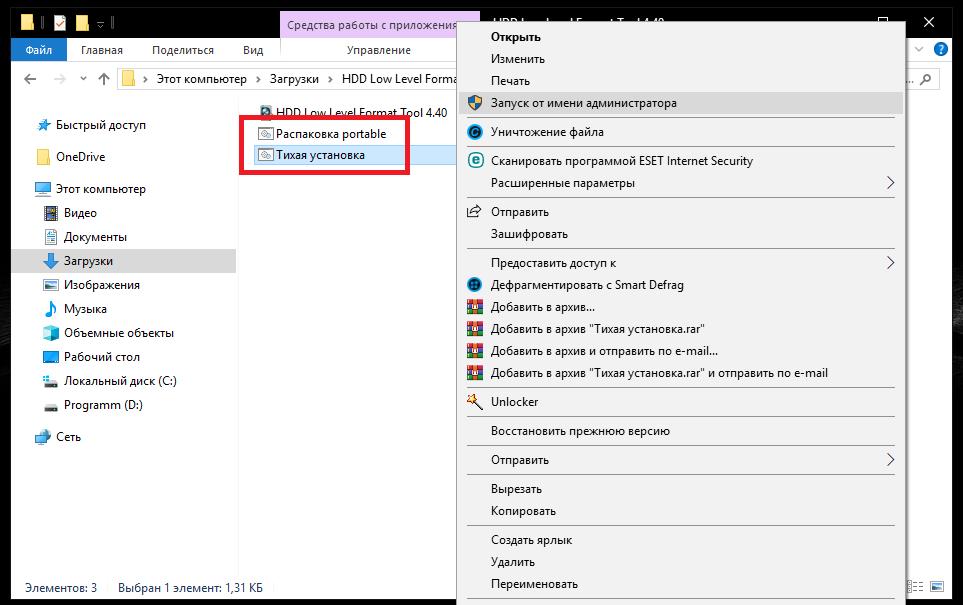
Примечание: оба командных файла даже при отключенной «учетке» суперпользователя необходимо запускать исключительно от имени админа, иначе получите сообщение об ошибке.
Для портативной версии, как уже понятно, достаточно просто запустить исполняемый EXE-файл.
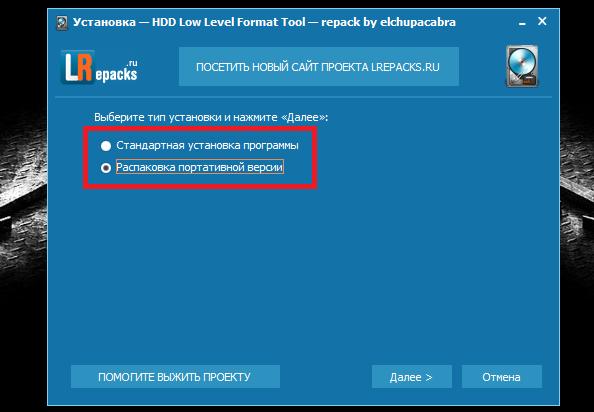
Но и в этом случае инсталлятор сначала распакует портативную модификацию, предложит выбрать язык интерфейса и выполнить некоторые дополнительные действия по окончании процесса (запустить утилиту и посетить сайт разработчика). По большому счету эти пункты можно деактивировать.
Код активации
Несмотря на то, что каждый выпускаемый релиз относится к программным продуктам с коммерческой лицензией, активировать программу совершенно необязательно.
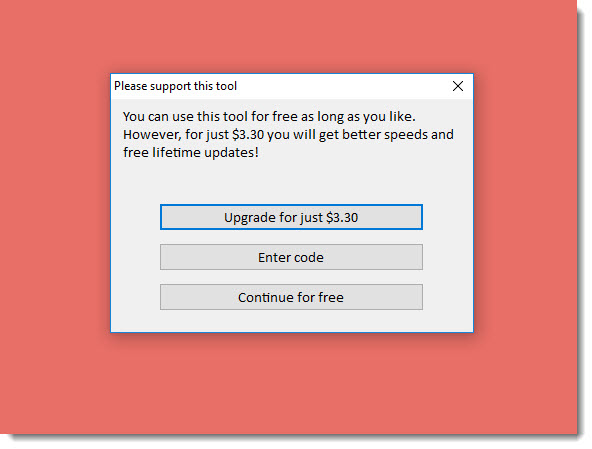
Это может потребоваться только при стационарной установке, а вот портативная версия прекрасно работает и без этого. А вообще, код может потребоваться только для того, чтобы пользователь получил более высокую скорость форматирования и пожизненную установку апдейтов. Насколько это необходимо, решайте сами, но, как уже было отмечено, приложение можно использовать и без кода совершенно бесплатно.
Как пользоваться HDD Low Level Format Tool?
Теперь перейдем непосредственно к первому запуску программы. Предположим, что вы предпочли портативную, а не стационарную версию.
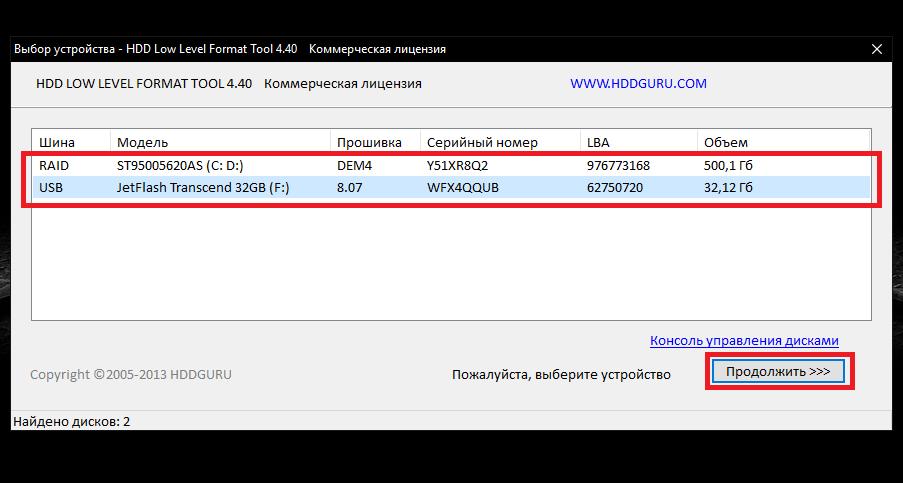
После первого запуска утилиты будет предложено выбрать устройство, с которым необходимо выполнить какие-то действия. Обратите внимание, что приложение способно определять даже те носители, которые самой операционной системой не распознаются или при их форматировании система выдает уведомления об ошибках, связанные с невозможностью завершения процесса. В стартовом окне имеется ссылка на управление дисками, однако переход по ней открывает стандартный раздел Windows. По большому счету рядовому пользователю он не нужен.
Полную инструкцию по HDD Low Level Format Tool приводить не будем, а ограничимся лишь наиболее важными моментами. После выбора носителя откроется основное окно с несколькими вкладками. Среди них наиболее важной является как раз вкладка низкоуровневого форматирования, поскольку в разделе сведений для некоторых устройств информация может быть и не отображена. В разделе S.M.A.R.T тоже можно получить дополнительную информацию, однако крайней необходимости в этом нет. К тому же некоторые флешки такую процедуру могут и не поддерживать, о чем будет сообщено прямо в окне программы.
Наконец, перейдя на вкладку выполнения основной операции по форматированию выбранного устройства, нужно выбрать вариант форматирования, после чего активировать его старт.
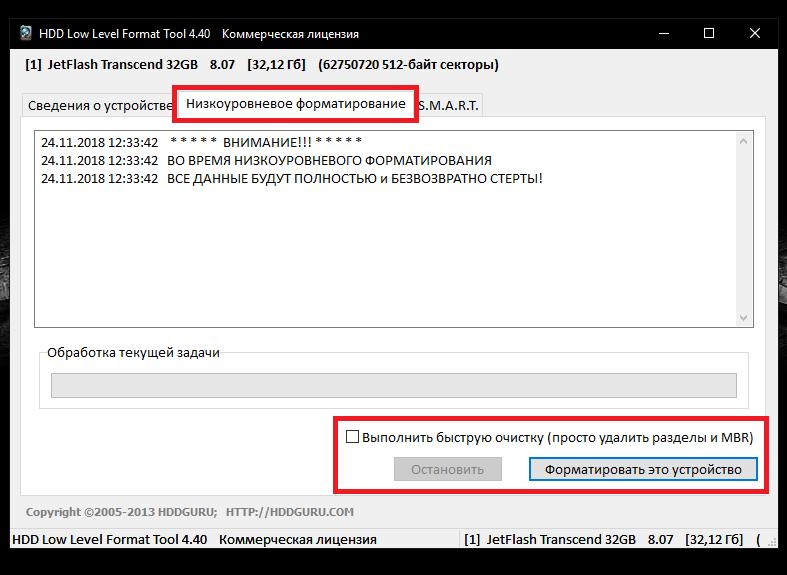
Быстрая очистка достаточно сильно отличается от стандартного инструментария Windows и производит полное удаление имеющихся на носителе разделов и загрузочных записей. Второй же вариант, подразумевающий абсолютно полное форматирование как раз и нужно выбирать (особенно если это касается полного выхода накопителя из строя). В зависимости от емкости времени может потребоваться достаточно много, однако результат превосходит все ожидания.
Возможные ошибки при работе со съемными носителями
Как пользоваться HDD Low Level Format Tool, разобрались. В заключение рассмотрим некоторые наиболее часто возникающие ошибки. В частности, невозможность форматирования съемных носителей может быть связана с тем, что в системе некорректно работают USB-порты, для соответствующих интерфейсов, контроллеров или картридеров не установлены драйверы (или установлены некорректно) и т. д.
Самым простым выходом станет обновление управляющего ПО через обычный «Диспетчер устройств». Если это не поможет, можете воспользоваться утилитами автоматического апдейта вроде Driver Booster или по определенным в «Диспетчере устройств» идентификаторам нерабочего оборудования найти в Интернете, скачать и установить для него драйверы самостоятельно.
Источник: fb.ru